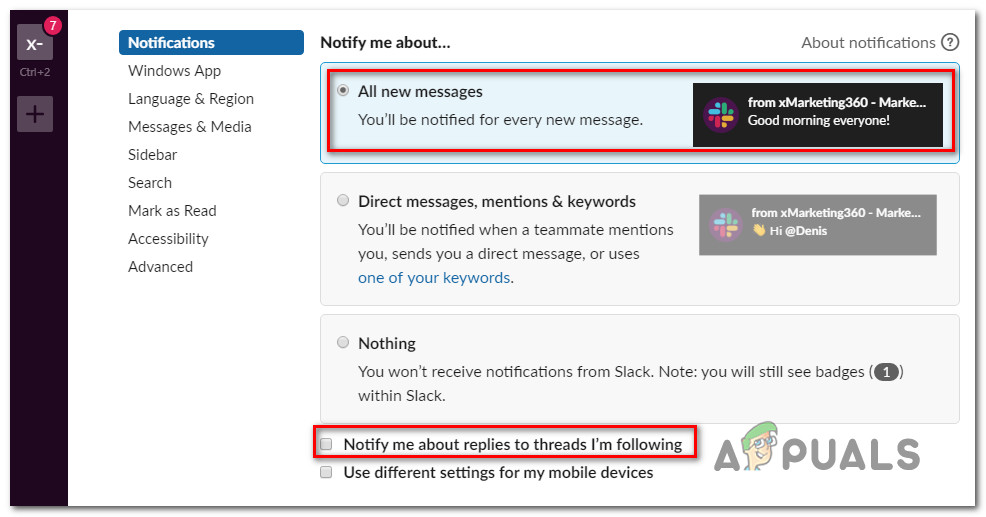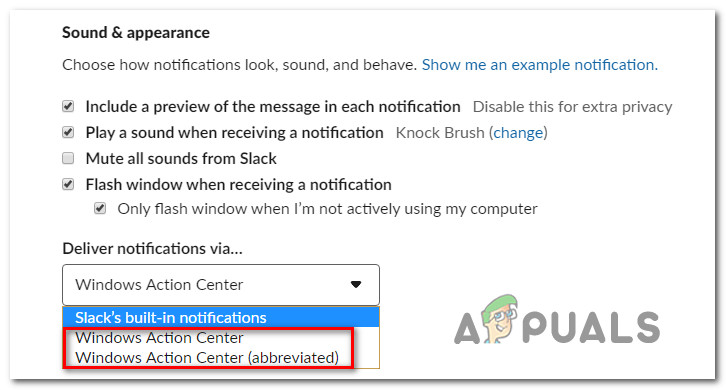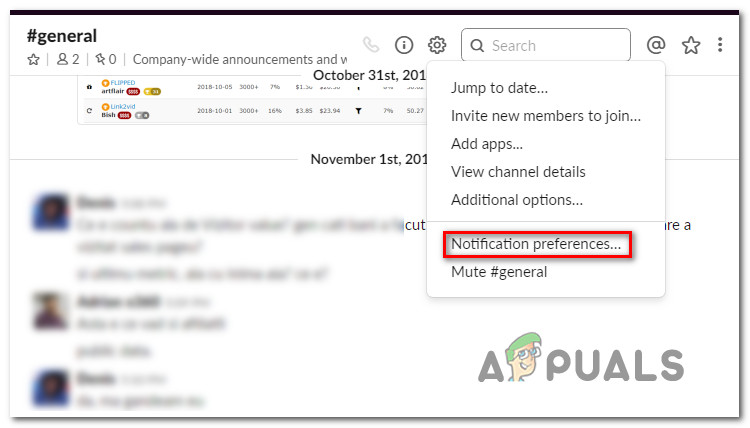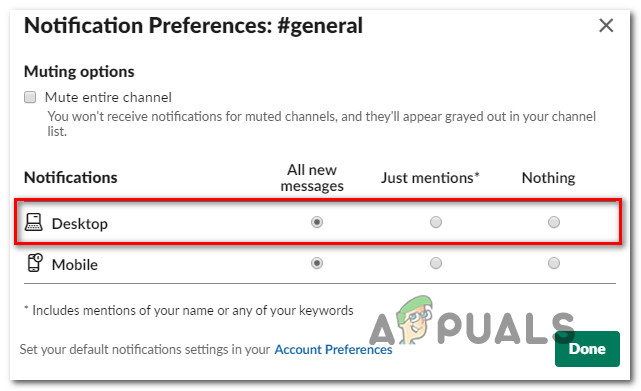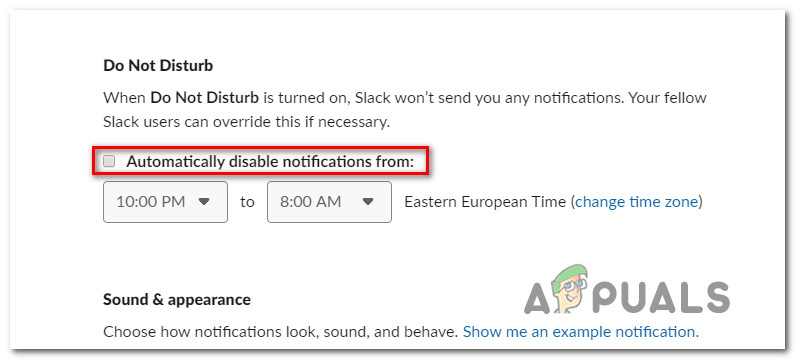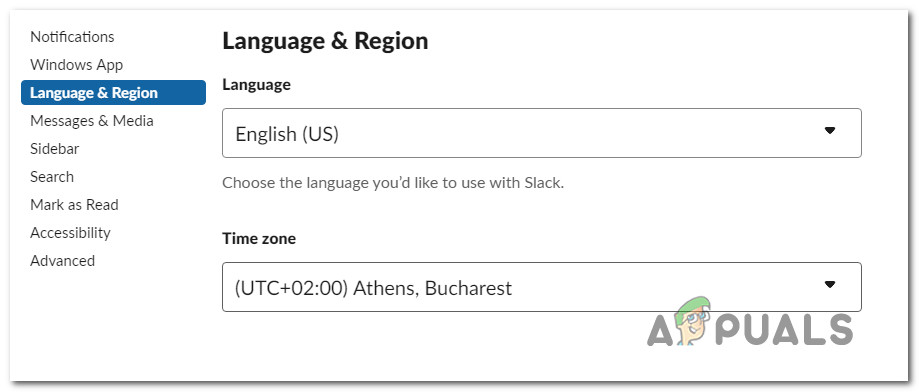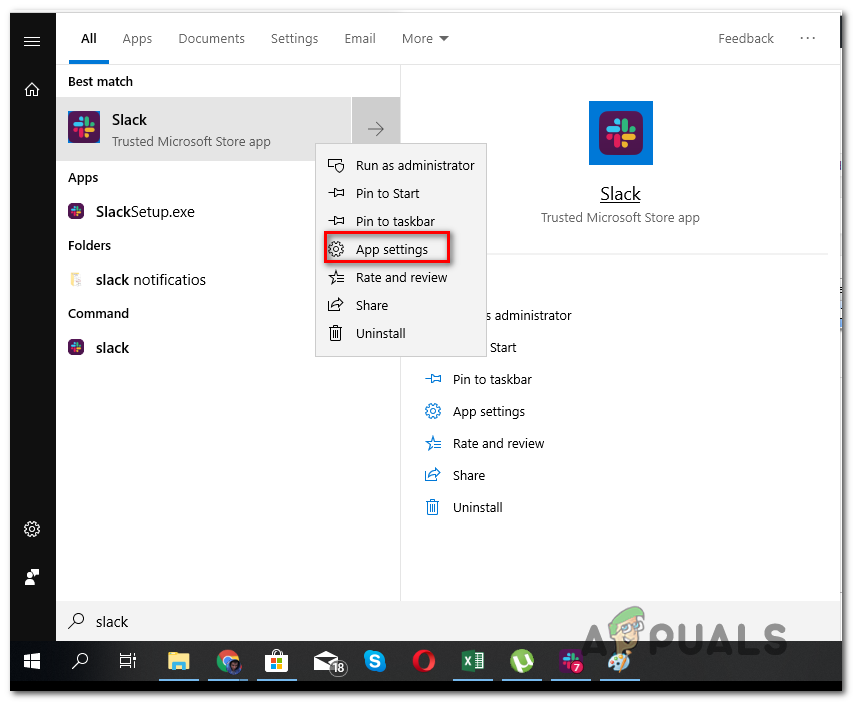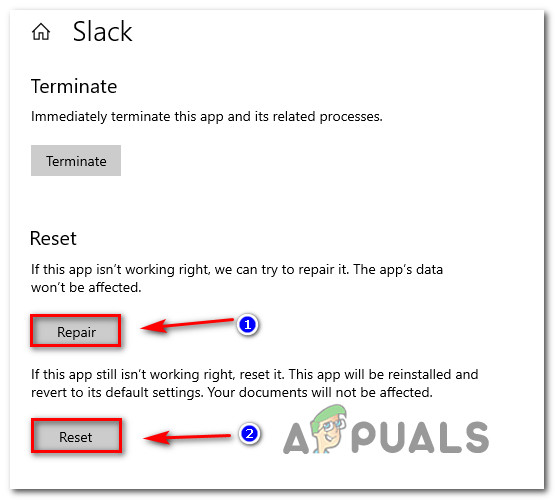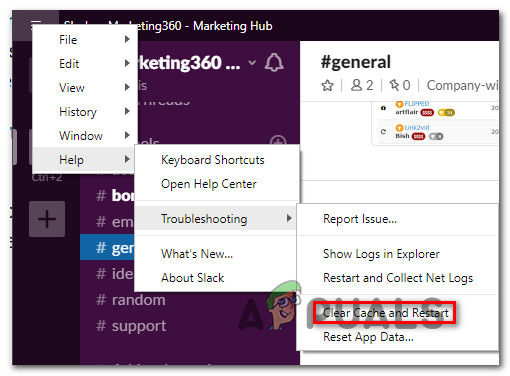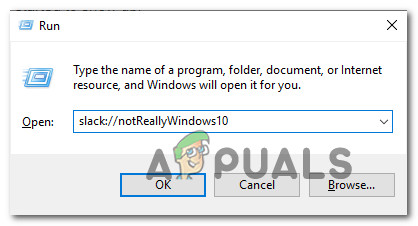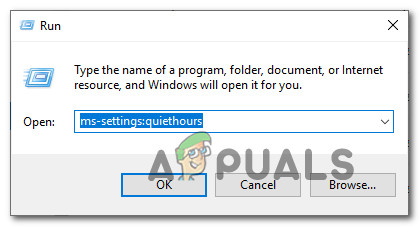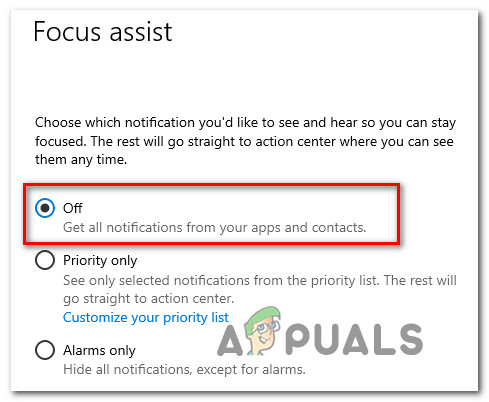பல பயனர்கள் ஸ்லாக்கிலிருந்து எந்த அறிவிப்புகளையும் பெறவில்லை என்று தெரிவிக்கின்றனர். இது சிறந்த குழு ஒத்துழைப்பு சேவையாக பரவலாகக் கருதப்பட்டாலும், அறிவிப்புகளை வழங்குவதில் ஸ்லாக் நீண்ட மற்றும் வேதனையுடன் இருக்கிறார். இது டெஸ்க்டாப் பதிப்பு அல்லது விண்டோஸில் உள்ள யு.டபிள்யூ.பி (யுனிவர்சல் விண்டோஸ் பிளாட்ஃபார்ம்) ஸ்லாக் பதிப்பு அல்லது iOS பயன்பாட்டில் இருந்தாலும், இந்த அறிவிப்பு சிக்கல் இப்போது பல ஆண்டுகளாக உள்ளது.

ஸ்லாக் அறிவிப்புகள் செயல்படுவதை நிறுத்த என்ன காரணம்?
விண்டோஸில் இந்த குறிப்பிட்ட சிக்கலை பல்வேறு பயனர் அறிக்கைகள் மற்றும் சில பாதிக்கப்பட்ட பயனர்கள் சிக்கலைத் தீர்க்கும் பொருட்டு பழுதுபார்க்கும் உத்திகளைப் பார்த்து விசாரித்தோம். நாங்கள் சேகரித்தவற்றின் அடிப்படையில், இந்த குறிப்பிட்ட சிக்கலைத் தூண்டும் பல பொதுவான காட்சிகள் உள்ளன:
- அறிவிப்பு மேலாளர் ஸ்லாக் அறிவிப்புகள் முக்கியமல்ல என்று தீர்மானித்துள்ளார் - விண்டோஸ் 10 இல் உள்ள அறிவிப்பு மேலாளர் ஸ்மார்ட் பெற்றார், அதாவது பயனர் ஆர்வத்தின் அடிப்படையில் வரும் அறிவிப்புகளை இது தீர்மானிக்கும். நீங்கள் நிறைய ஸ்லாக் அறிவிப்புகளைப் பெற்றிருந்தால், அவை அனைத்தையும் புறக்கணித்தால், நீங்கள் ஆர்வத்தைக் காட்டத் தொடங்கும் வரை அவற்றில் குறைவாகவும் குறைவாகவும் பார்க்கத் தொடங்குவீர்கள்.
- ஸ்லாக்கிற்கான டெஸ்க்டாப் அறிவிப்புகள் முடக்கப்பட்டுள்ளன - நீங்கள் ஸ்லாக் அறிவிப்புகளைப் பார்க்காமல் இருக்கலாம், ஏனெனில் ஸ்லாக்கின் அமைப்புகள் மெனுவிலிருந்து ஸ்லாக் அறிவிப்பு செயல்பாடு முடக்கப்பட்டுள்ளது. இந்த வழக்கில், அனைத்து புதிய செய்திகளுக்கும் அறிவிப்புகளை இயக்குவது மற்றும் அவை விண்டோஸ் அதிரடி மையம் மூலம் வழங்கப்படுவதை உறுதிசெய்வது இந்த குறிப்பிட்ட சூழ்நிலையில் சிக்கலை தீர்க்க வேண்டும்.
- தொந்தரவு செய்யாத பயன்முறை அறிவிப்புகளைச் செல்வதைத் தடுக்கிறது - தொந்தரவு செய்யாத பயன்முறை ஓய்வு நேரங்களில் அறிவிப்புகளைப் பெறுவதிலிருந்து உங்களைத் தவிர்ப்பதற்காக வடிவமைக்கப்பட்டுள்ளது, ஆனால் நீங்கள் வேறு நேர மண்டலத்தைக் கொண்ட குழுவுடன் பணிபுரிகிறீர்கள் என்றால், இந்த முறை உங்கள் வேலை நேரத்தில் தொடங்கும். இந்த சிக்கலை தீர்க்க, நீங்கள் இந்த பயன்முறையை முழுவதுமாக முடக்க வேண்டும் அல்லது உங்கள் சொந்த வேலை நேரத்தை பிரதிபலிக்க அதன் அமைப்புகளை மாற்ற வேண்டும்.
- சிதைந்த ஸ்லாக் பயன்பாட்டு கேச் - சில பயனர்கள் புகாரளித்தபடி, தற்காலிக சேமிப்பில் தரவு குவிந்து வருவதால், அறிவிப்பை வழங்குவதில் தாமதங்களை நீங்கள் கவனிக்க ஆரம்பிக்கலாம். இந்த தாமதங்கள் பெரிதாகவும் பெரிதாகவும் அறியப்படுவதால், உங்கள் ஸ்லாக் பயன்பாட்டு தற்காலிக சேமிப்பை அவ்வப்போது சுத்தம் செய்யும் பழக்கத்தை உருவாக்குவது நல்லது. நீங்கள் பயன்படுத்தும் ஸ்லாக் பயன்பாட்டின் வகையைப் பொறுத்து இந்த செயல்முறை வேறுபட்டது.
- புதிய அறிவிப்பு நடத்தை சரியாக செயல்படவில்லை - புதிய விண்டோஸ் 10 அறிவிப்பு நடத்தை சில சிக்கல்களை ஏற்படுத்தும் என்று அறியப்படுகிறது (குறிப்பாக ஸ்லாக்கின் டெஸ்க்டாப் பதிப்பில்). அதிர்ஷ்டவசமாக, ஒரு ரன் கட்டளை உள்ளது, இது முந்தைய அறிவிப்பு நடத்தைக்கு மிக எளிதாக திரும்ப அனுமதிக்கும்.
- அமைதியான நேரங்கள் (ஃபோகஸ் அசிஸ்ட்) ஸ்லாக் அறிவிப்புகளைத் தடுக்கிறது - விண்டோஸ் 8.1 அல்லது விண்டோஸ் 10 இல் அமைதியான நேரங்கள் (ஃபோகஸ் அசிஸ்ட்) இயக்கப்பட்டிருந்தால், நீங்கள் அறிவிப்புகள் வழங்கத் தவறியதற்கு இதுவே காரணமாக இருக்கலாம். இந்த வழக்கில், அம்சத்தை முழுவதுமாக முடக்கவும் அல்லது சரியான நேரத்திற்கு கட்டமைக்கவும்.
உங்கள் ஸ்லாக் அறிவிப்புகளை சரிசெய்யக்கூடிய சரிசெய்தல் படிகளை நீங்கள் தற்போது தேடுகிறீர்கள் என்றால், இந்த கட்டுரை உதவும். இந்த உடைந்த நடத்தையை சரிசெய்ய இதேபோன்ற சூழ்நிலையில் உள்ள பிற பயனர்கள் பயன்படுத்திய முறைகளின் தொகுப்பை கீழே காணலாம்.
முறைகள் செயல்திறன் மற்றும் தீவிரத்தினால் வரிசைப்படுத்தப்படுகின்றன, எனவே அவை வழங்கப்படும் வரிசையில் அவற்றைப் பின்பற்றவும். அவற்றில் ஒன்று உங்கள் குறிப்பிட்ட சூழ்நிலையில் சிக்கலைத் தீர்க்கும்.
முறை 1: நிலுவையில் உள்ள எல்லா செய்திகளையும் படிக்கவும்
நீங்கள் இனி ஸ்லாக் அறிவிப்புகளைப் பெறவில்லை என்றால் (ஆனால் நீங்கள் அவற்றைப் பார்த்தீர்கள்), அந்தச் செய்திகள் உங்களுக்கு அவ்வளவு முக்கியமல்ல என்பதை உங்கள் இயக்க முறைமை தீர்மானித்திருக்க வாய்ப்புகள் உள்ளன, எனவே அவை அனுப்புவதை நிறுத்திவிட்டன. இது விண்டோஸ் 10 உடன் அறிமுகப்படுத்தப்பட்ட புதிய அம்சமாகும்.
இந்த குறிப்பிட்ட சூழ்நிலை ஸ்லாக் அறிவிப்புகளின் பற்றாக்குறையை ஏற்படுத்துகிறது என்றால், நிலுவையில் உள்ள அனைத்து ஸ்லாக் செய்திகளையும் படிப்பதே பிழைத்திருத்தம். இது விண்டோஸ் 10 க்கு சரியான சமிக்ஞைகளை அனுப்பும், இது எதிர்காலத்தில் நீங்கள் அதிகம் பெற விரும்புகிறீர்கள் என்பதை அறிந்து கொள்ளும்.

ஸ்லாக்கில் உள்ள அனைத்து புதிய செய்திகளையும் படித்தல்
இதைக் கருத்தில் கொண்டு, உங்கள் ஸ்லாக் பயன்பாட்டை (டெஸ்க்டாப் அல்லது யு.டபிள்யூ.பி) திறந்து ஒவ்வொரு புதிய செய்திகளையும் கிளிக் செய்து அதைப் படிக்கவும். ஒவ்வொரு செய்தியும் படித்தவுடன், ஸ்லாக்கை மூடிவிட்டு உங்கள் கணினியை மறுதொடக்கம் செய்யுங்கள். விண்டோஸ் முன்பு ஸ்லாக் அறிவிப்புகளை முக்கியமல்ல எனக் கருதினால், இந்த நடத்தை இப்போது மாறியிருக்க வேண்டும்.
அடுத்த தொடக்கமானது முடிந்ததும், ஸ்லாக்கின் நடத்தையை கண்காணித்து அறிவிப்புகளைப் பெறத் தொடங்குகிறீர்களா என்று பாருங்கள். நீங்கள் இன்னும் ஸ்லாக் அறிவிப்புகளைக் காண முடியாவிட்டால், கீழே உள்ள அடுத்த முறைக்குச் செல்லவும்.
முறை 2: டெஸ்க்டாப் அறிவிப்புகள் இயக்கப்பட்டன என்பதை உறுதிப்படுத்தவும்
நீங்கள் ஒருபோதும் ஸ்லாக் அறிவிப்புகளைப் பெறவில்லை என்றால், இந்த செயல்பாடு ஸ்லாக்கிலிருந்து முடக்கப்படுவதற்கான வாய்ப்புகள் உள்ளன அமைப்புகள் பட்டியல். இயல்புநிலை அறிவிப்பு நடத்தை மாற்றும் திறன் பணியிட நிர்வாகிகளுக்கு உள்ளது என்பதை நினைவில் கொள்ளுங்கள்.
இன்னும், அறிவிப்பு அமைப்புகள் பயன்பாட்டில் பரவலாக இல்லை - நீங்கள் பல பணியிடங்களின் பகுதியாக இருந்தால், அவை அனைத்திற்கும் இயல்புநிலை நடத்தைகளை நீங்கள் நிறுவ வேண்டும்.
ஸ்லாக்கில் டெஸ்க்டாப் அறிவிப்புகள் இயக்கப்பட்டன என்பதை உறுதி செய்வதற்கான விரைவான வழிகாட்டி இங்கே:
குறிப்பு: கீழேயுள்ள படிகள் டெஸ்க்டாப் மற்றும் மந்தமான UWP பதிப்பு இரண்டிலும் வேலை செய்யும்.
- ஸ்லாக் (டெஸ்க்டாப் அல்லது யு.டபிள்யூ.பி) திறந்து அழுத்தவும் Ctrl + கமா விசை (‘,’) திறக்க விருப்பத்தேர்வுகள் பட்டியல்.
- பின்னர், செல்லுங்கள் அறிவிப்புகள் தாவல் மற்றும் அதை உறுதிப்படுத்தவும் எல்லா புதிய செய்திகளும் மாறுகின்றன தேர்ந்தெடுக்கப்பட்டது.
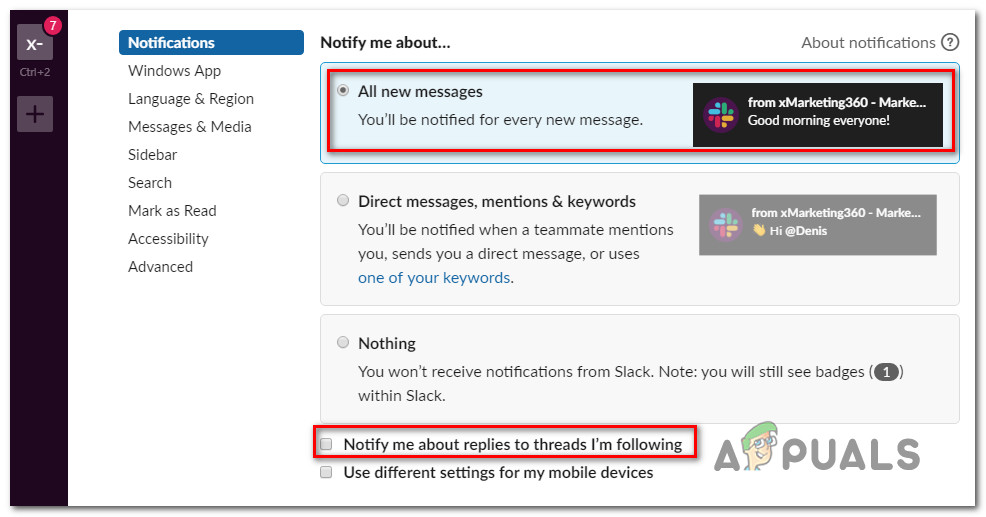
அறிவிப்புகள் ஸ்லாக்கில் இயக்கப்பட்டிருப்பதை உறுதிசெய்கிறது
குறிப்பு: ஒவ்வொரு நூல் பதிலுக்கும் அறிவிப்புகளைப் பெற விரும்பினால், அதனுடன் தொடர்புடைய பெட்டியை சரிபார்க்கவும் நான் பின்தொடரும் நூல்களுக்கான பதில்களைப் பற்றி எனக்குத் தெரிவிக்கவும் .
- அடுத்து, கீழே உருட்டவும் ஒலி மற்றும் தோற்றம் தாவல் கீழ்தோன்றும் மெனு தொடர்புடையது என்பதை உறுதிப்படுத்தவும் வழியாக அறிவிப்புகளை வழங்கவும்… என அமைக்கப்பட்டுள்ளது விண்டோஸ் அதிரடி மையம் அல்லது விண்டோஸ் அதிரடி மையம் (சுருக்கமாக).
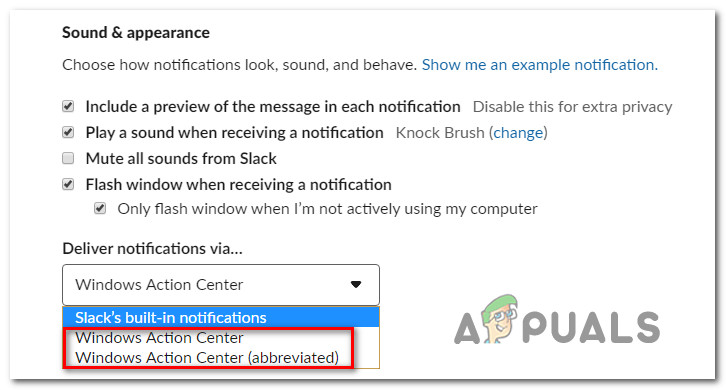
ஸ்லாக்கில் அறிவிப்பு வழங்கல் முறையை மாற்றுதல்
- நாங்கள் இப்போது மாற்றியமைத்த இந்த முதன்மை அறிவிப்பு விருப்பங்களின் மேல், பொதுவான அமைப்புகளை மேலெழுதும் தனிப்பட்ட சேனல் அமைப்புகளும் உள்ளன என்பதை நினைவில் கொள்ளுங்கள். தனிப்பட்ட சேனல்களில் அறிவிப்பு நடத்தை சரிசெய்ய, நீங்கள் அங்கம் வகிக்கும் ஒவ்வொரு பணியிடத்தையும் திறந்து கிளிக் செய்க கோக் ஐகான் மற்றும் கிளிக் செய்யவும் அறிவிப்பு விருப்பம் .
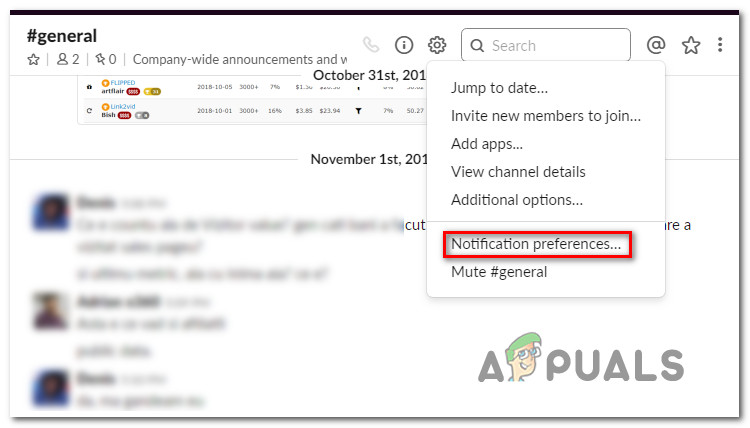
அறிவிப்பு விருப்பத்தேர்வுகள் மெனுவை அணுகும்
- பின்னர், இருந்து அறிவிப்புகள் விருப்பத்தேர்வுகள் மெனு, அமைக்கவும் டெஸ்க்டாப் மாற்று அனைத்து புதிய செய்திகளும் கிளிக் செய்யவும் முடிந்தது.
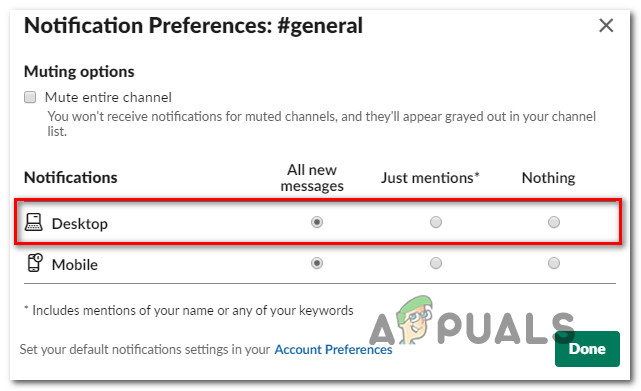
ஸ்லாக்கில் தனிப்பட்ட அறிவிப்புகளை மாற்றியமைத்தல்.
- உங்கள் ஸ்லாக் பயன்பாட்டை மறுதொடக்கம் செய்து அறிவிப்புகளைப் பெறத் தொடங்குகிறீர்களா என்று பாருங்கள்.
உங்கள் பயன்பாட்டிற்கான அறிவிப்புகள் இயக்கப்பட்டிருப்பதை உறுதிசெய்த பிறகும் நீங்கள் அறிவிப்புகளைக் காண முடியாவிட்டால், கீழேயுள்ள அடுத்த முறைக்குச் செல்லவும்.
முறை 3: தொந்தரவு செய்யாத பயன்முறையை முடக்குதல் அல்லது சரிசெய்தல்
உங்கள் ஸ்லாக் அறிவிப்புகளை முடக்குவதற்கு வழிவகுக்கும் மற்றொரு சாத்தியமான அமைப்பு “ தொந்தரவு செய்யாதீர் ”பயன்முறை. இந்த பயன்முறை இயக்கப்பட்டிருக்கும்போது, ஸ்லாக் உங்களுக்கு எந்த அறிவிப்புகளையும் அனுப்ப மாட்டார். இந்த அமைப்பு பொதுவாக குழு உறுப்பினரின் நேர மண்டலத்திற்கு ஏற்ப பணியிட உருவாக்கியவரால் சரிசெய்யப்படுகிறது, ஆனால் அவற்றை மிக எளிதாக மீறலாம்.
பணியிட உருவாக்கியவரால் நிறுவப்பட்டதை விட நீங்கள் முற்றிலும் மாறுபட்ட நேர மண்டலத்தில் இருந்தால், எந்த அறிவிப்புகளையும் நீங்கள் காணாததற்கு இதுவே காரணமாக இருக்கலாம். இந்த நிலைமை உங்கள் நிலைமைக்கு பொருந்தினால், “மாற்றியமைப்பதற்கான விரைவான வழிகாட்டி இங்கே பயன்முறையைத் தொந்தரவு செய்ய வேண்டாம் அதற்கேற்ப அமைப்புகள்:
- ஸ்லாக் (டெஸ்க்டாப் அல்லது யு.டபிள்யூ.பி) திறந்து அழுத்தவும் Ctrl + கமா விசை (“,”) திறக்க விருப்பத்தேர்வுகள் பட்டியல். பின்னர், கிளிக் செய்யவும் அறிவிப்புகள் மற்றும் கீழே உருட்டவும் தொந்தரவு செய்யாதீர் பிரிவு.
- இப்போது, நீங்கள் எதைப் பின்பற்றுகிறீர்கள் என்பதைப் பொறுத்து, உங்கள் தேவைகளைப் பிரதிபலிக்க தொந்தரவு செய்யாத அம்சத்தை முடக்கலாம் அல்லது மாற்றலாம். அதை முடக்க, தொடர்புடைய தேர்வுப்பெட்டியை முடக்கவும் இருந்து அறிவிப்புகளை தானாக முடக்கு .
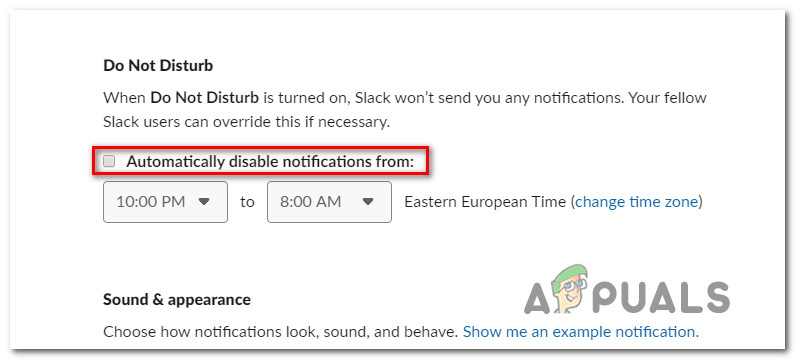
தொந்தரவு செய்யாத பயன்முறையை முடக்குகிறது
குறிப்பு : உங்கள் அமைதியான நேரங்களை நீங்கள் பாதுகாக்க விரும்பினால், அதனுடன் தொடர்புடைய பெட்டியை விட்டுவிடலாம் இருந்து அறிவிப்புகளை தானாக முடக்கு சரிபார்த்து மணிநேரங்களை கைமுறையாக சரிசெய்யவும். ஆனால் உங்கள் இருப்பிடத்திற்கு ஏற்ப சரியான நேர மண்டலத்தை அமைத்துள்ளீர்கள் என்பதை உறுதிப்படுத்திக் கொள்ளுங்கள்.
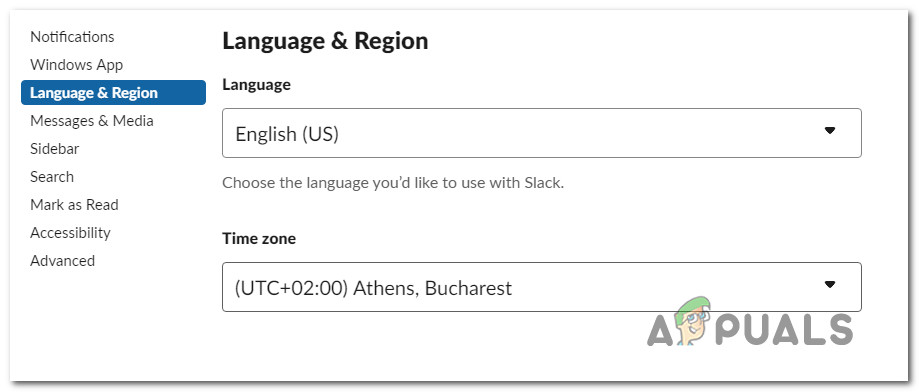
ஸ்லாக்கில் நேர மண்டலத்தை மாற்றுதல்
- உங்கள் ஸ்லாக் கிளையண்டை மறுதொடக்கம் செய்து அறிவிப்புகளைப் பெறத் தொடங்குகிறீர்களா என்று பாருங்கள்.
ஸ்லாக்கில் நீங்கள் இன்னும் அறிவிப்புகளைப் பெறவில்லை என்றால், கீழேயுள்ள அடுத்த முறைக்குச் செல்லவும்.
முறை 4: ஸ்லாக் பயன்பாட்டு தற்காலிக சேமிப்பை அழித்தல்
இது மாறும் போது, அறிவிப்புகளைக் காண்பிப்பதில் தோல்வி ஒரு ஸ்லாக் பயன்பாட்டு கேச் பிழையைக் கண்டறியலாம். ஒரே நடத்தை தீர்க்க போராடும் பல பயனர்கள் ஸ்லாக் பயன்பாட்டு தற்காலிக சேமிப்பை அழிப்பதன் மூலம் சிக்கலை தீர்க்க முடிந்தது.
ஏற்றுதல் நேரங்களை விரைவுபடுத்துவதற்கும் பயனர் அனுபவத்தை மேம்படுத்துவதற்கும் ஸ்லாக் தற்காலிக சேமிப்பு தரவை சேமிக்கிறது. தற்காலிக சேமிப்பக தரவு குவிந்து வருவதால், பல பயனர் அறிக்கைகள் காட்டியுள்ளபடி, நீங்கள் எதிர்மறையான விளைவுகளைக் காணத் தொடங்கலாம் (அறிவிப்புகள் காணாமல் போதல் அல்லது பெரிய தாமதங்கள் உட்பட).
அதிர்ஷ்டவசமாக, தற்காலிக சேமிப்பை அழிப்பது மிகவும் எளிதானது, ஆனால் நீங்கள் பயன்படுத்தும் ஸ்லாக்கின் பதிப்பைப் பொறுத்து செயல்முறை வேறுபட்டது. நீங்கள் பயன்படுத்தும் ஸ்லாக் பதிப்பைப் பொறுத்து பொருத்தமான வழிகாட்டியைப் பின்பற்றவும்:
UWP பதிப்பிற்கான ஸ்லாக்கின் தற்காலிக சேமிப்பை அழிக்கிறது
- அழுத்தவும் விண்டோஸ் விசை ஸ்லாக்கைத் தேடத் தொடங்குங்கள். பின்னர், ஸ்லாக்கில் வலது கிளிக் செய்து தேர்வு செய்யவும்
குறிப்பு: ஸ்லாக்கின் இரண்டு பதிப்புகளும் உங்களிடம் இருந்தால், நீங்கள் UWP பதிப்பை குறிவைக்கிறீர்கள் என்பதை உறுதிப்படுத்தவும். UWP பதிப்பில் “ நம்பகமான மைக்ரோசாஃப்ட் ஸ்டோர் பயன்பாடு ”அதன் கீழ்.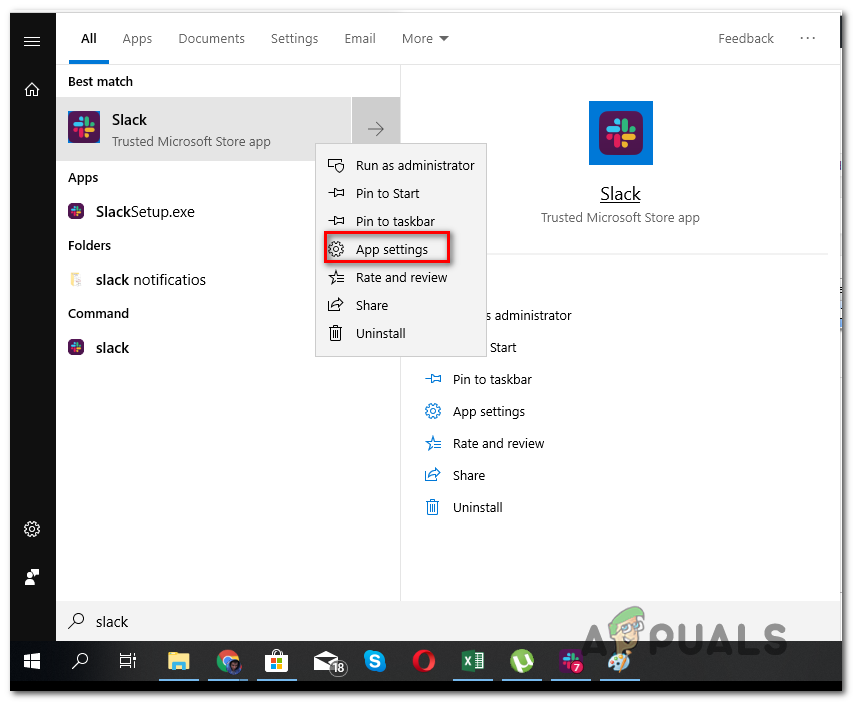
ஸ்லாக்கின் UWP பயன்பாட்டின் அமைப்புகள் மெனுவை அணுகும்
- ஸ்லாக் விருப்பங்கள் மெனுவின் உள்ளே, கீழே உருட்டி கிளிக் செய்க பழுது. செயல்முறை முடிந்ததும், உங்கள் கணினியை மறுதொடக்கம் செய்து, அடுக்கு அறிவிப்புகளைப் பார்க்கத் தொடங்குகிறீர்களா என்று பாருங்கள். நீங்கள் இல்லையென்றால், திரும்பவும் மீட்டமை மெனு மீண்டும் கிளிக் செய்யவும் மீட்டமை.
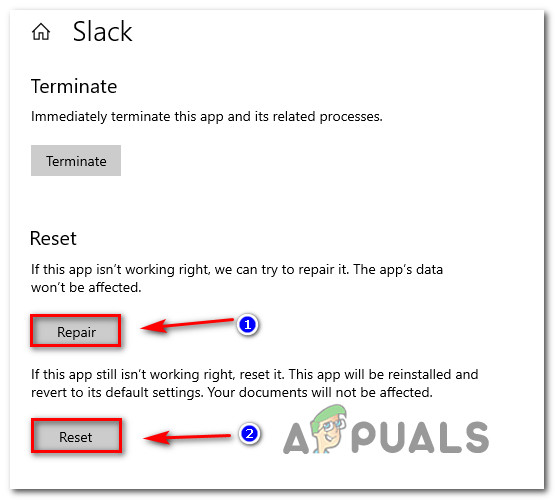
மந்தநிலையை சரிசெய்தல் அல்லது மீட்டமைத்தல்
- தற்காலிக சேமிப்பு அழிக்கப்பட்ட பிறகு, உங்கள் பணியிடத்தில் மீண்டும் உள்நுழைந்து அறிவிப்புகளைப் பெறத் தொடங்குகிறீர்களா என்று பாருங்கள். நீங்கள் இல்லையென்றால், கீழே உள்ள அடுத்த முறைக்குச் செல்லவும்.
டெஸ்க்டாப் பதிப்பிற்கான ஸ்லாக்கின் தற்காலிக சேமிப்பை அழிக்கிறது
- நீங்கள் ஸ்லாக்கின் டெஸ்க்டாப் பதிப்பைப் பயன்படுத்துகிறீர்கள் என்றால், ஹாம்பர்கர் மெனுவைக் கிளிக் செய்க (திரையின் மேல் இடது மூலையில்).
- செல்லுங்கள் கோப்பு> உதவி> சரிசெய்தல், பின்னர் சொடுக்கவும் தற்காலிக சேமிப்பு மற்றும் மறுதொடக்கம் .
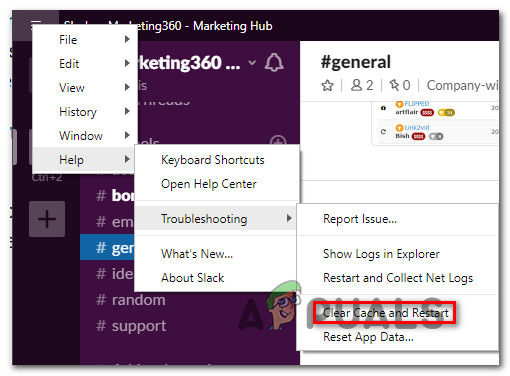
- உங்கள் ஸ்லாக் பயன்பாடு தற்காலிக சேமிப்பை அழித்துவிட்டு ஓரிரு வினாடிகளில் மறுதொடக்கம் செய்யும். நீங்கள் அறிவிப்புகளைப் பெறத் தொடங்குகிறீர்களா என்று பாருங்கள்.
பயன்பாட்டின் தற்காலிக சேமிப்பை அழித்த பிறகும் நீங்கள் எந்த அறிவிப்புகளையும் பெறவில்லை எனில், கீழேயுள்ள அடுத்த முறைக்குச் செல்லவும்.
முறை 5: முந்தைய அறிவிப்பு நடத்தைக்குத் திரும்புகிறது
பல பாதிக்கப்பட்ட பயனர்கள் விண்டோஸ் அதிரடி மையத்துடன் ஸ்லாக்கின் ஒருங்கிணைப்புகளை முடக்கி, முந்தைய அறிவிப்பு நடத்தைக்கு மாற்றிய பின்னர் சிக்கல் சரி செய்யப்பட்டது என்று தெரிவித்தனர். எளிய ரன் கட்டளை மூலம் இதை மிக எளிதாக செய்ய முடியும்.
நீங்கள் செய்ய வேண்டியது இங்கே:
- அச்சகம் விண்டோஸ் விசை + ஆர் கொண்டு வர ஓடு உரையாடல் பெட்டி.
- ரன் உரையாடல் பெட்டியின் உள்ளே, பின்வரும் கட்டளையை தட்டச்சு செய்யவும் அல்லது ஒட்டவும் மற்றும் அழுத்தவும் உள்ளிடவும் :
slack: // notReallyWindows10
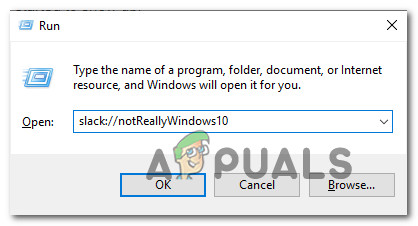
இயல்புநிலை ஸ்லாக் அறிவிப்பு நடத்தைக்கு மாற்றுகிறது
- உங்கள் கணினியை மறுதொடக்கம் செய்து அடுத்த தொடக்கத்தில் அறிவிப்புகளைப் பெறத் தொடங்குகிறீர்களா என்று பாருங்கள்.
நீங்கள் இன்னும் ஸ்லாக் அறிவிப்புகளைக் காண முடியவில்லை என்றால், கீழே உள்ள அடுத்த முறைக்குச் செல்லவும்.
முறை 6: விண்டோஸில் அமைதியான நேரங்களை முடக்கு (ஃபோகஸ் அசிஸ்ட்)
அமைதியான நேரங்கள் (ஃபோகஸ் அசிஸ்ட் என மறுபெயரிடப்பட்டது) எனப்படும் விண்டோஸ் உற்பத்தித்திறன் அம்சத்தின் காரணமாக இந்த குறிப்பிட்ட சிக்கலை நீங்கள் காணக்கூடிய மற்றொரு பிரபலமான காரணம். உங்களுக்குத் தெரியாவிட்டால், நீங்கள் கட்டமைக்க வேண்டிய ஒரு குறிப்பிட்ட நேரத்தில் இந்த அம்சம் அனைத்து அறிவிப்புகளையும் முடக்கும்.
அமைதியான நேர அம்சம் ஒரு முதன்மை வடிப்பானாக செயல்படுகிறது, அதாவது இது எந்த பயன்பாட்டு அமைப்புகளையும் (ஸ்லாக் உட்பட) மேலெழுதும். எனவே, உங்கள் பணிநிலையத்தில் ஒவ்வொரு நிகழ்விற்கும் ஒரு அறிவிப்பைக் காண்பிக்க ஸ்லாக் கட்டமைக்கப்பட்டிருந்தாலும், அமைதியான நேரங்கள் அனைத்தையும் முடக்கும்.
குறிப்பு: அமைதியான நேரங்கள் விண்டோஸ் 8.1 மற்றும் விண்டோஸ் 10 இல் மட்டுமே கிடைக்கும்.
அமைதியான நேரங்கள் இந்த குறிப்பிட்ட சிக்கலை ஏற்படுத்தக்கூடும் என்று நீங்கள் சந்தேகிக்கிறீர்கள் என்றால், நீங்கள் செய்ய வேண்டியது இங்கே:
- அச்சகம் விண்டோஸ் விசை + ஆர் ரன் உரையாடல் பெட்டியைத் திறக்க. பின்னர், தட்டச்சு செய்க “எம்எஸ்-அமைப்புகள்: அமைதியான வீடுகள்” அழுத்தவும் உள்ளிடவும் திறக்க மிகவும் மணி நேரம் (ஃபோகஸ் அசிஸ்ட்) தாவல் அமைப்புகள் செயலி.
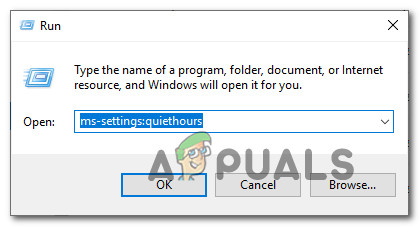
அமைதியான நேரங்கள் (ஃபோகஸ் அசிஸ்ட்) மெனுவை அணுகும்
- எஃப் உள்ளே ocus Assist (அமைதியான நேரம்) மெனு, மாற்று என்பதை அமைக்கவும் முடக்கப்பட்டுள்ளது.
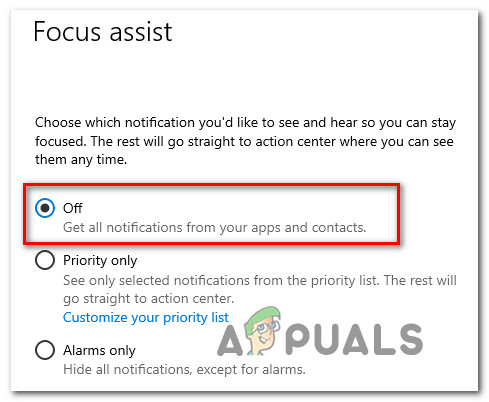
அமைதியான நேரங்களை அமைத்தல் (ஃபோகஸ் அசிஸ்ட்) முடக்கு
- மாற்றங்களைச் சேமிக்க உங்கள் கணினியை மறுதொடக்கம் செய்து, உங்கள் ஸ்லாக் அறிவிப்புகள் காணப்படுகிறதா என்று பார்க்கவும்.